要在word中插入和设计封面,首先可使用word内置模板快速生成,其次可通过插入形状、文本框、图片等元素进行自定义设计。要提升封面专业感,需注意字体选择、排版整齐、颜色搭配协调,避免信息冗余、低质量图片及排版混乱等常见错误。添加公司logo时,插入图片并调整位置与大小,确保背景透明或使用删除背景功能以增强整体协调性。

Word封面页的插入和设计,其实关乎文档的第一印象。好的封面不仅美观,更能体现文档的专业性。下面就来聊聊如何在Word里搞定封面,以及一些设计的小技巧。

解决方案

使用Word自带封面模板: 这是最简单快捷的方法。在Word菜单栏选择“插入” -> “封面”,你会看到各种预设的封面样式。选择一个符合你文档风格的模板,然后替换里面的文字和图片,就能快速生成一个封面。
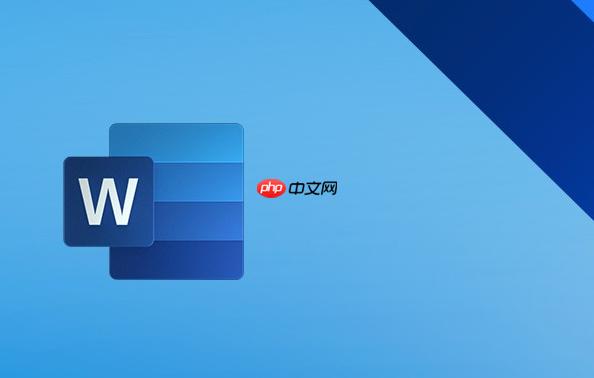
自定义封面: 如果预设模板不能满足你的需求,那就自己动手设计。
利用设计灵感: 可以参考一些设计网站(如Behance、Dribbble)上的封面设计作品,从中获取灵感。
专业感,说白了就是细节。字体选择要慎重,别用花里胡哨的字体,微软雅黑、宋体、Times New Roman这些经典字体更稳妥。排版要整齐,对齐方式要统一,避免文字和图形随意堆砌。颜色搭配也很重要,尽量选择简洁、协调的颜色组合,不要超过三种颜色。
最常见的错误就是信息冗余。封面不是内容摘要,不要把文档的所有信息都塞进去。另一个错误是图片质量太差,模糊不清的图片会直接拉低封面的档次。还有就是排版混乱,字体大小不一,对齐方式不统一,这些都会让封面看起来很业余。最后,注意版权问题,如果你使用了别人的图片或设计元素,一定要获得授权。
这个很简单,直接插入图片就行了(“插入” -> “图片”)。但要注意Logo的位置和大小,一般来说,放在封面左上角或右上角比较合适。Logo的大小要适中,不要太大,以免喧宾夺主。另外,确保Logo的背景是透明的,这样可以更好地融入到封面中。如果Logo不是透明背景,可以用Word的“删除背景”功能去除背景。
以上就是如何在Word里插入封面页_Word封面设计教程分享的详细内容,更多请关注php中文网其它相关文章!

每个人都需要一台速度更快、更稳定的 PC。随着时间的推移,垃圾文件、旧注册表数据和不必要的后台进程会占用资源并降低性能。幸运的是,许多工具可以让 Windows 保持平稳运行。

Copyright 2014-2025 https://www.php.cn/ All Rights Reserved | php.cn | 湘ICP备2023035733号